一、前提
经过各种方法尝试安装pytorch,不是因为下载的pytoch版本和cuda不匹配,就是因为网络超时,pip下载失败,于是乖乖学会离线下载后安装。
二、离线下载
参考这篇文章,查看如何对应下载相应版本的pytorch,完成离线下载:[PyTorch] 安装笔记, 基于Windows10/cuda11.6 - 知乎 (zhihu.com)
torch、torchvison和torchaudio的对应关系可以查看这篇文章:(12条消息) PyTorch中torch、torchvision、torchaudio版本对应关系_Liekkas Kono的博客-CSDN博客
torch、torchvison和torchaudio离线下载地址(下载过慢可采用迅雷等下载):https://download.pytorch.org/whl/
注意几个坑点:
1.查看自己的CUDA版本时,注意区分自己的驱动版本和运行版本,nvidia-smi显示的是能兼容的最高CUDA版本,可以参考这一篇文章:(12条消息) CUDA驱动版本与运行版本不匹配问题详解_W.ts的博客-CSDN博客_cuda驱动版本和运行版本不匹配怎么办 2.在查看自己的python版本时(可以利用Anaconda Prompt查看),要注意自己**想要在哪个环境下安装pytorch**(没用虚拟环境的可忽略),比如我想在我的虚拟环境py36中安装pytorch,于是要先进入虚拟环境(使用activate XXX),再查看python版本(我的就是3.10.8),如下图:

否则就是在我的默认环境(base)下查看我的python版本(基础环境是3.6.5) ,如下图: 
不同的环境,python版本可能不同,新手小白在刚开始用anaconda虚拟的时候容易搞迷糊,所以要分清自己的环境。**是要在什么环境下下载对应的安装包,就要激活相应的环境。**
三、成功安装
因为我是,win10,python3.10,cuda11.6,所以先用cd进入自己下载pytorch的位置(我下载在D盘,所以直接输d:),然后利用pip安装相应文件,最后成功,祝各位好运!
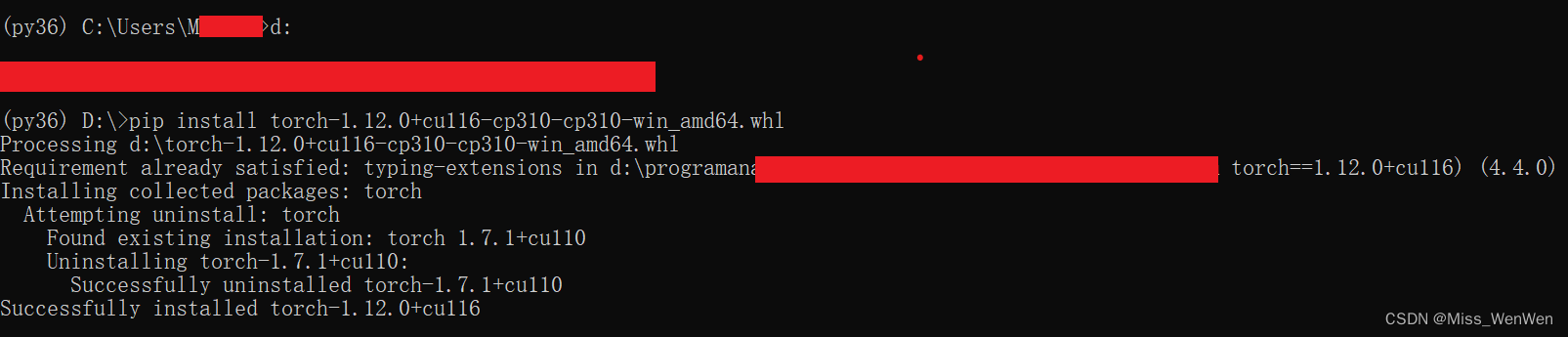

本文转载自: https://blog.csdn.net/Miss_WenWen/article/details/128769665
版权归原作者 Miss_WenWen 所有, 如有侵权,请联系我们删除。
版权归原作者 Miss_WenWen 所有, 如有侵权,请联系我们删除。